微信是社交工具,很多用户在看完公众号后点击收藏。其实微信收藏还有个笔记功能。微信笔记有哪些功能?在iOS、安卓、网页上的功能有哪些不同?微信笔记如何录音?微信笔记可以记录图片、文字、语音、视频等,还能排版,非常好用,不仅可以用来写日记、做办事清单,还可以使用笔记的定位功能,用处非常多。下面来看看微信收藏笔记究竟有多厉害。
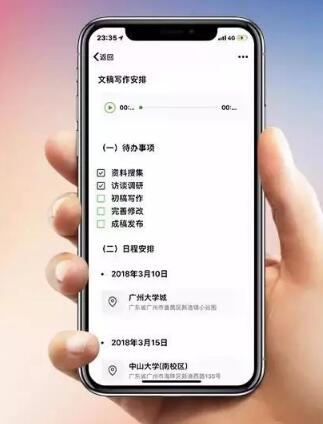
微信笔记在哪里?有哪些功能?
1.打开微信,进入收藏,然后点击右上角的+,就可以进入笔记编辑界面。
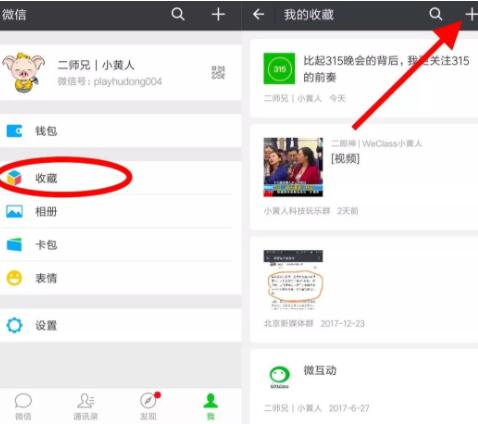
2.笔记里除了文字,还能添加图片、给文字加粗等等。
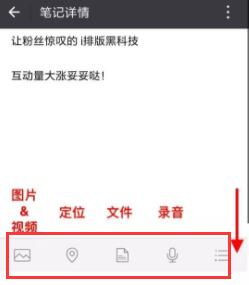
3.点击右上角的更多,还可以添加标签、保存为图片、分享至好友、朋友圈等。微信笔记的录音功能就在笔记里,和文件、图片一样。
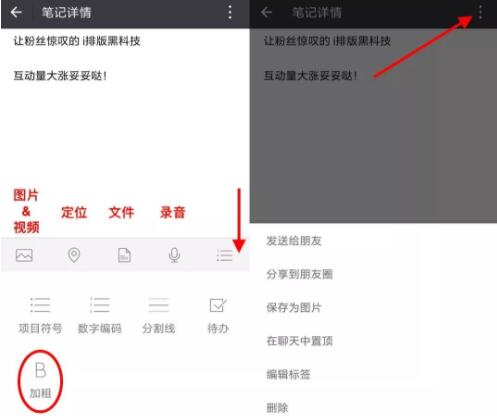
4.需要注意的是:在 iOS版本的微信里,没有字体加粗功能,但是多了拍摄功能。
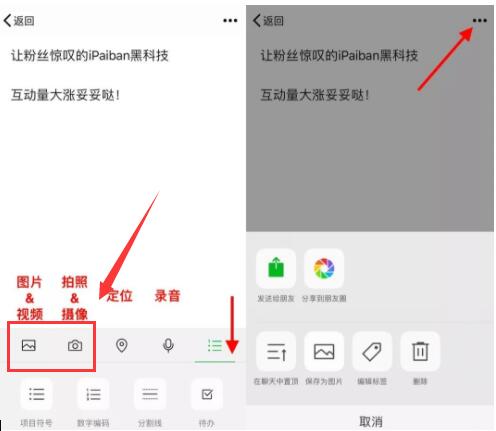
5.不过,PC端微信笔记的功能更多哦!
6.在PC端微信的「收藏」里,点击「新建收藏」,进入笔记界面:在PC端微信的「收藏」里,点击「新建收藏」,进入笔记界面:
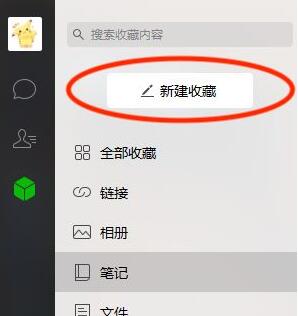
7.会发现多了截图功能,还能调整字体为斜体、下划线、大小。
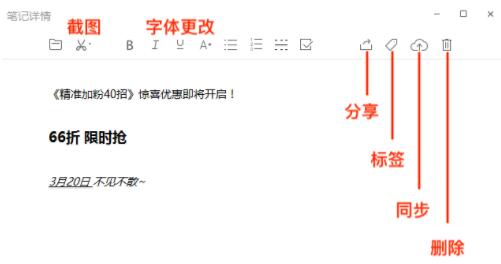
8.但是不能生成图片,不能分享到朋友圈;可以分享给朋友,以及云同步至手机微信。
手机微信笔记和网页笔记功能比较
我们打开微信,然后点击“我”,随后“收藏”,之后在右上角有个“+”,我们点击即可进入微信的编辑界面。
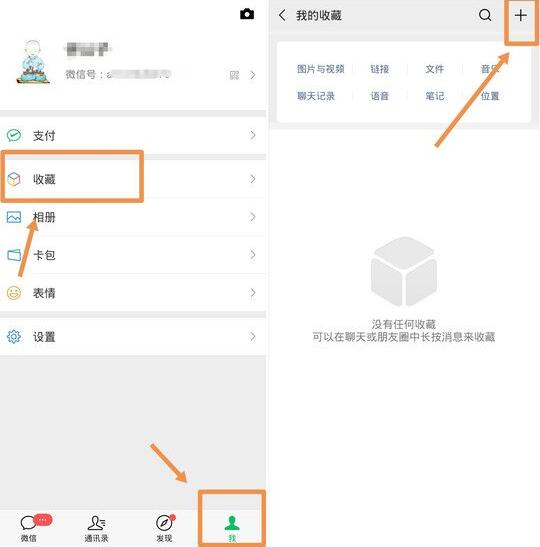
这个笔记界面看起来十分的简洁,甚至是可以用简陋这个词来形容,但是所囊括的功能真的可谓是不少。在笔记中,依次我们可以添加图片、位置、语音和编号,其实这就像是一个简化版的Word文档。
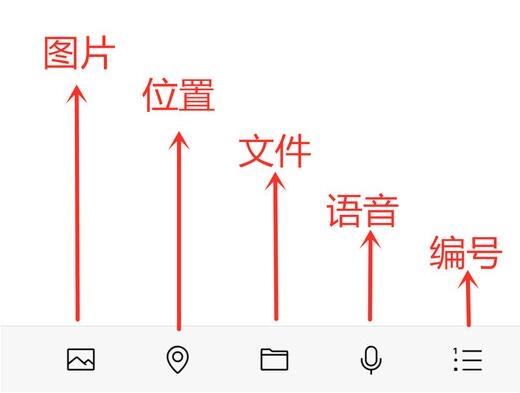
如果你认为界面看起来太过简单了。其实通过电脑版的微信,我们再进入笔记界面后,就会发现,功能又要多上许多。
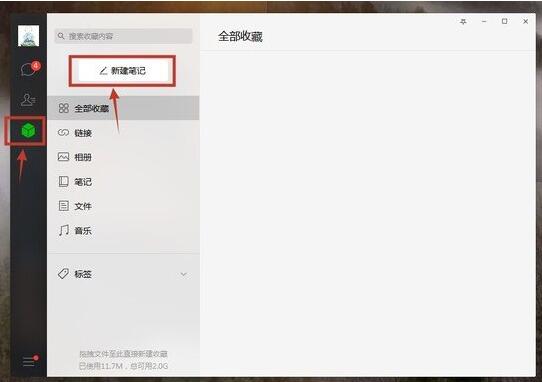
在桌面版的微信笔记中,我们可以对文件进行更加丰富的处理,比如说经常需要用到的加粗、倾斜、下划线、字号、以及一些添加文件等等功能。
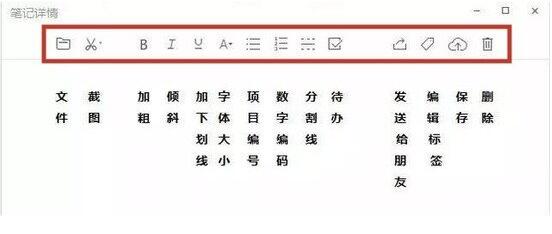
这样一看,就更像是一个完整的Word文档了,我们平日里的笔记需求也基本可以满足。
微信如何写笔记

1.首先,我们登陆微信,点击底部的【我】选项,点击进入。
2.点击收藏
3.点击右上角的【+】
4.直接在微信笔记页面中点击光标,即可写笔记内容;
点底部第1个的“图片”选项,可选择要插入的图片。在插入图片的时候,也可以选择摄像头拍摄照片;
ios版的微信添加新收藏比较不一样,直接把“拍摄照片”直接提出来,替换了“增加文件”的功能菜单
5.添加位置功能,点击第2个的“位置”选项,即可分享当前微信所在的地理位置;
6.点击第3个的“文档”选项,即可选择插入附件;
7.点击第4个的“录音”按钮,即可开启录音模式,录完即可插入;
写好笔记内容之后,点击右上角的“完成”即可。在微信收藏页面中,可看到自收藏的信息与写的笔记。
微信笔记如何录音
进入页面后,点击输入栏上面的话筒按钮。
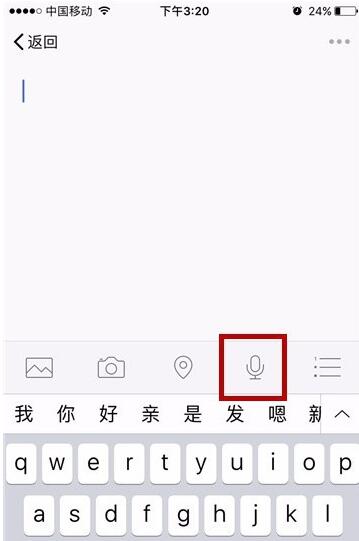
就可以开始录音了。说出我们当时的想说的话就可以记录下来了。
录制完成后,点击原来话筒位置的停止录制按钮。即可录制完成。

微信笔记录音存放在哪里?返回后,我们便可以在微信收藏页面中看到我们刚才录制的内容了。点击进来就可以收听。
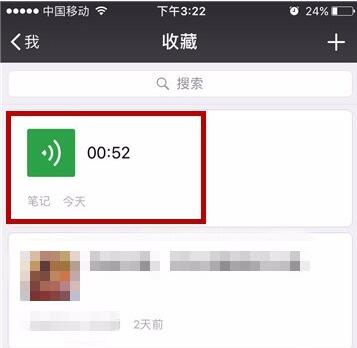
微信笔记有什么用处
1.会议记录
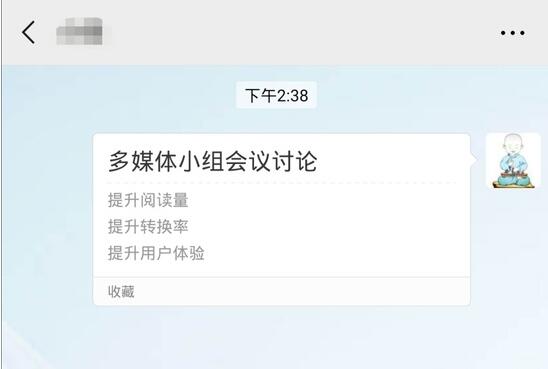
工作中有的时候需要记录会议内容,许多都会选择带笔或者本,其实非常麻烦,不如通过微信的笔记功能记录我们会议的要点,然后还可以分享给我们的同事查看,不是非常方便吗?
2.制定旅游指南或者攻略
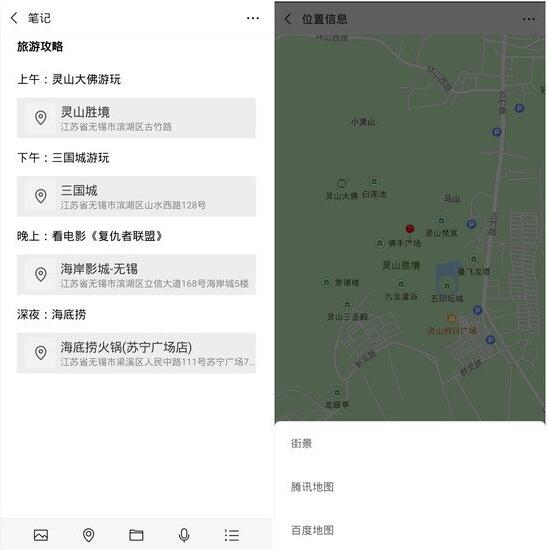
出去游玩,如果玩的范围比较大的话,经常需要手持一份地图。但是如果提前在微信笔记上制定一份旅游攻略的话,插入位置后,我们直接翻看笔记,然后点击位置并选择导航到该位置,微信就会自动打开地图并帮助我们导航到目的地,十分的方便。
3.代办事项

经常会忘记做的事情,我们可以使用微信笔记制作一个代办事项,然后做完一个打一个勾,这样就不会遗忘,而且处理起事情来也不会慌乱,做到有条不紊。
以上就是微信收藏之笔记功能介绍和使用教程。微信笔记比备忘录好用,毕竟录音、拍摄、定位功能这些都非常实用。简直可以做手账。微信收藏可以把你在公众号看到的美文,或者你和亲友的对话什么的,都可以收藏保存,以防找不到。现在收藏多了个非常实用且强大的笔记功能,记得使用哦。关注教程之家,解锁更多应用教程。













